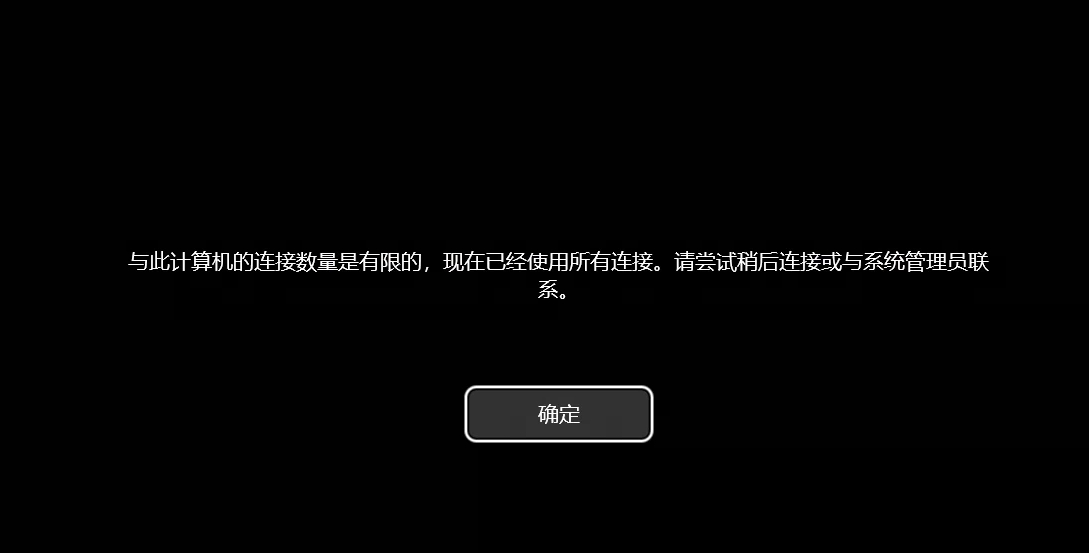说明:数字星空网站管理系统使用的Thinkphp+Mysql开发。
服务器的环境配置跟thinkphp的安装环境一模一样。如果你会thinkphp的安装方法就不用往下看了。
环境依赖:
PHP版本:PHP >= 7.4
MYSQL版本: MySQL >= 5.6 且 <= 8.0 (需支持innodb引擎)
服务器:Apache 或 Nginx 支持Windows(windows推荐使用phpstudy) Linux
下面给出2种安装方法,分别是独立服务器(就是可以连接服务器登录的)、和虚拟主机(只有ftp账号密码或者只有控制面板,没有登录服务器权限)
一、虚拟主机安装
1.虚拟主机安装前一定要询问你的虚拟主机提供商(你购买的地方)是否支持安装thinkphp。如果你的虚拟主机不支持安装thinkphp的话,是无法安装本程序的。推荐使用本站的虚拟主机完美支持thinkphp安装。yun.myshengong.com
2.本程序带有自动安装程序,傻瓜式安装。以本站的虚拟主机为例
3.安装方法
3.1 将程序上传到虚拟主机上。(可以使用ftp上传或者用控制面板上传都行)然后解压文件
3.2 切换网站主目录,一定要切换网站的运行目录为public文件夹,如下图:

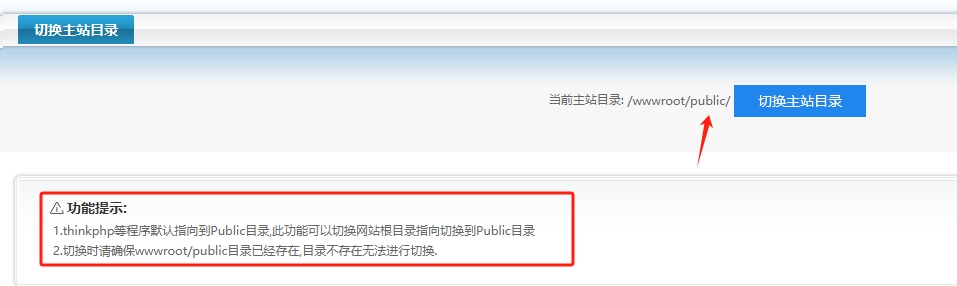
3.3 然后访问你的域名会出现安装界面,如下图:
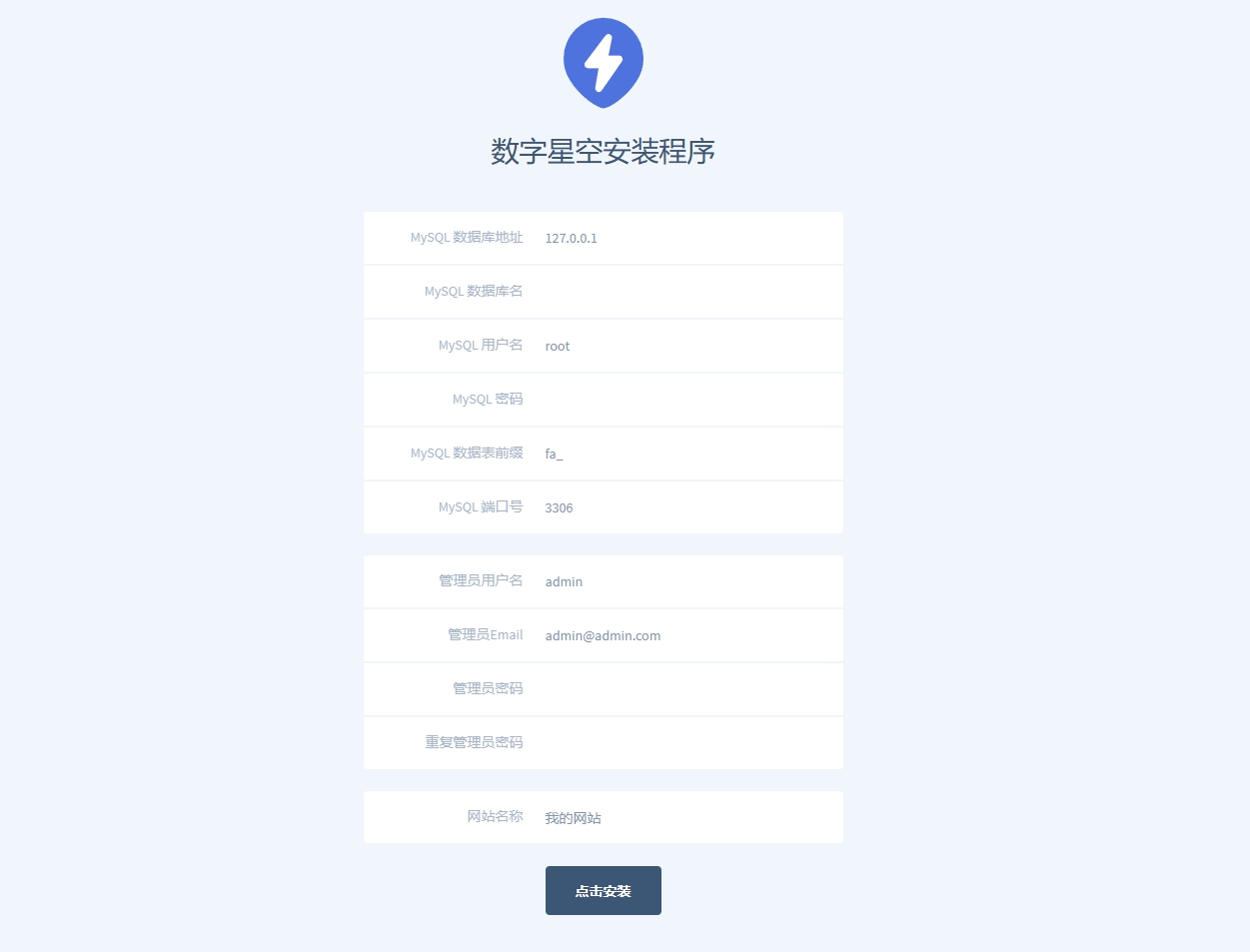
3.4 根据页面提示输入你的数据库账号密码,填写后台登录账号密码。点击【点击安装】按钮即可安装完成。
二、独立服务器安装
1.独立服务器如果是linux,推荐使用宝塔面板安装。因为独立服务器有各种安装环境,不可能讲解所有。这里只讲解使用宝塔面板进行安装。
1.1 进入宝塔后,如果没有安装网站环境,需要先安装网站运行环境。如下图:软件设置——运行环境——需要安装3个软件:nginx、php7.4、mysql5.7
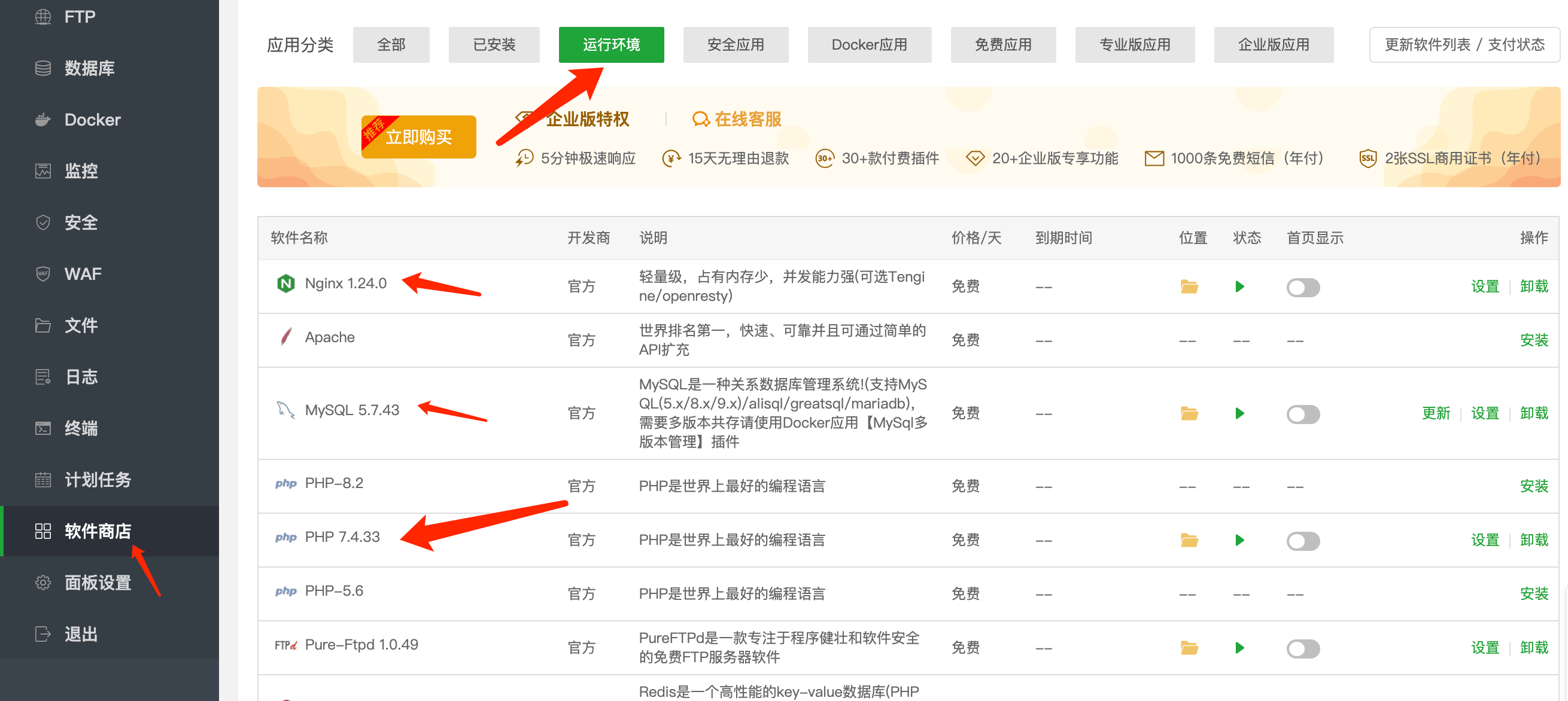
1.2 安装完毕后就可以去添加网站了,选择PHP版本为7.4,然后上传网站程序压缩包到网站根目录下,然后解压。
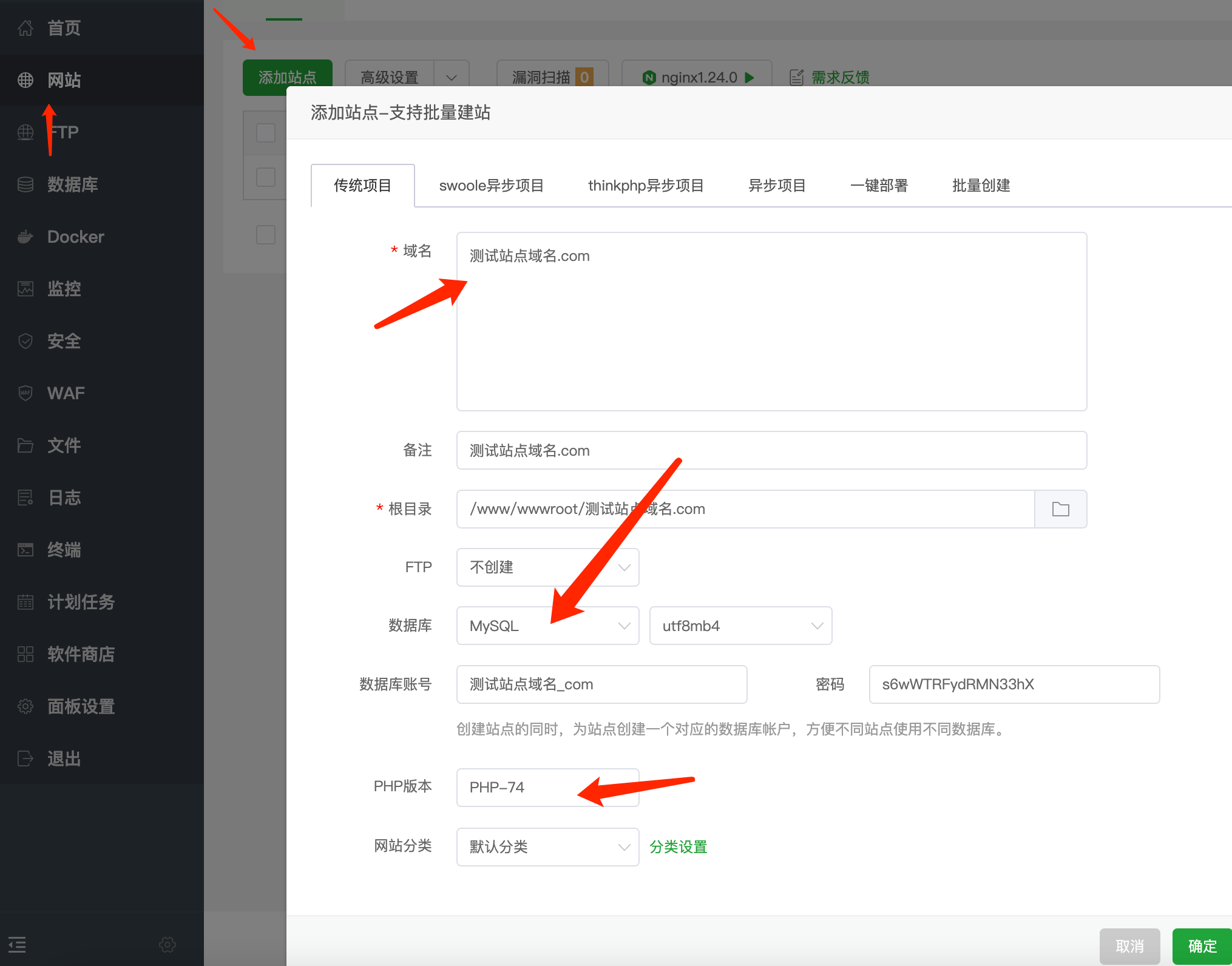
1.3 然后在网站列表里面点击设置,如下图:

在网站目录里面设置运行目录为public保存,一定要将运行目录设置为public文件夹!如下图:
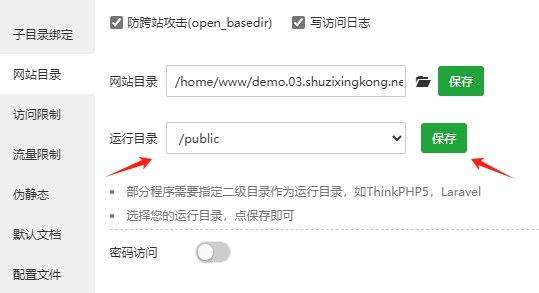
1.4 设置伪静态;点击伪静态选项,设置thinkphp规则为Thinkphp。如果服务器环境是Apache则不需要这一步,因为public目录下.htaccess文件会自动生效。如下图:
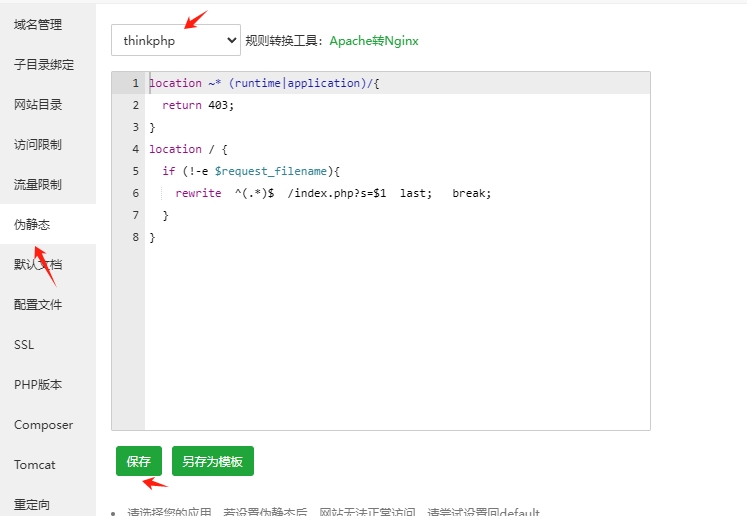
1.5 然后访问网站的域名,进入安装页面,根据提示进行安装即可。如下图:
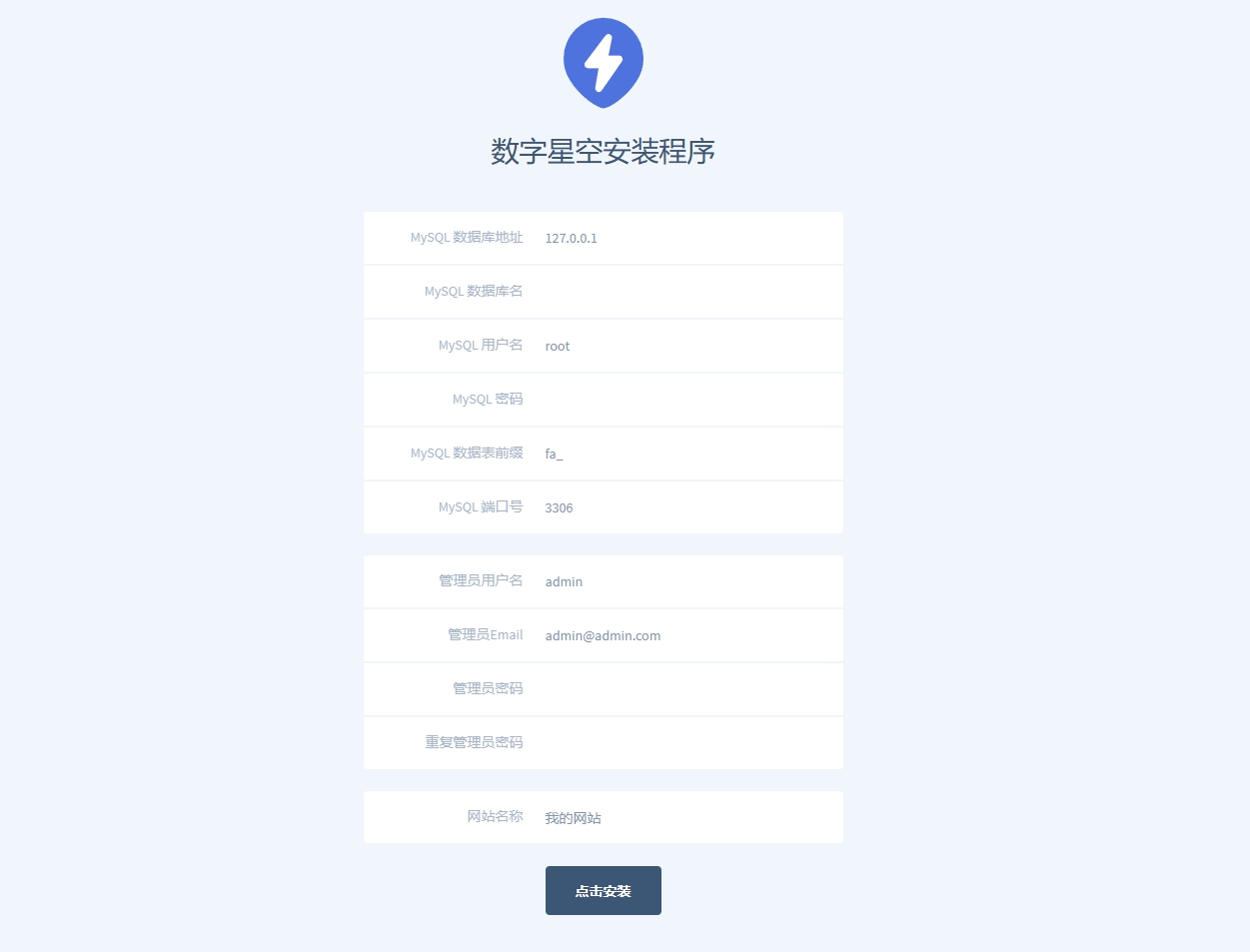
安装成功后进入后台:安装后会显示后台地址,默认地址后台登录地址为:你的网站域名/szxkadmin.php
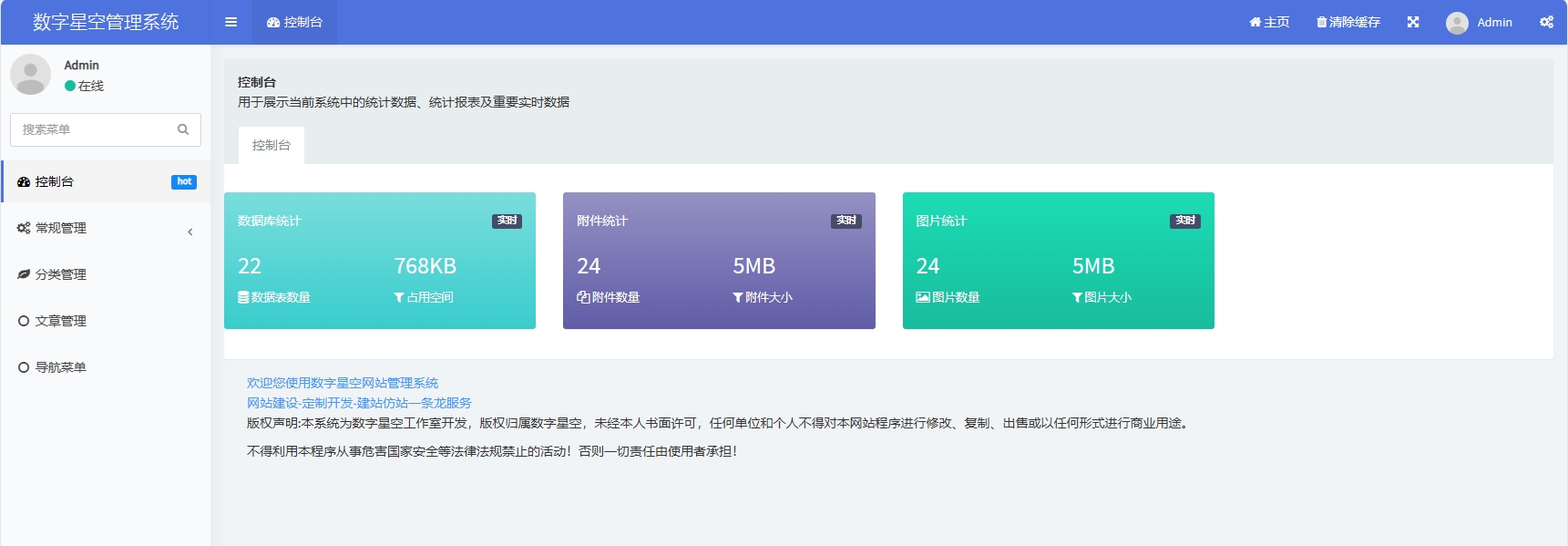
2025年3月28日更新:
IIS伪静态规则:
手工创建web.config文件到站点运行目录(也就是public目录下)
<?xml version="1.0" encoding="UTF-8"?>
<configuration>
<system.webServer>
<rewrite>
<rules>
<rule name="OrgPage" stopProcessing="true">
<match url="^(.*)$" />
<conditions logicalGrouping="MatchAll">
<add input="{HTTP_HOST}" pattern="^(.*)$" />
<add input="{REQUEST_FILENAME}" matchType="IsFile" negate="true" />
<add input="{REQUEST_FILENAME}" matchType="IsDirectory" negate="true" />
</conditions>
<action type="Rewrite" url="index.php/{R:1}" />
</rule>
</rules>
</rewrite>
</system.webServer>
</configuration>如果是支持http.ini文件的iis,也就是支持ISAPI_Rewrite的话,可以在配置httpd.ini文件中,添加下面的内容:
RewriteRule (.*)$ /index\.php\?s=$1 [I]2025年3月26日更新:
可能出现的情况:
1.前台访问正常,后台无法访问,报404错误。
原因:通常这只会出现在windows系统版本的宝塔面板下,这是因为windows宝塔nginx有个错误配置bug导致的。所以我们需要修改一下配置即可。
解决办法:
首先找到nginx安装目录:软件商店——已安装——找到位置下面哪个图标。如下图,点击后就会进入nginx的安装目录

然后找到php的配置文件,里面有很多包含enable-php-*.conf文件,这个就是配置文件。本程序使用是php74,所以要修改这个文件enable-php-74.conf 如下图
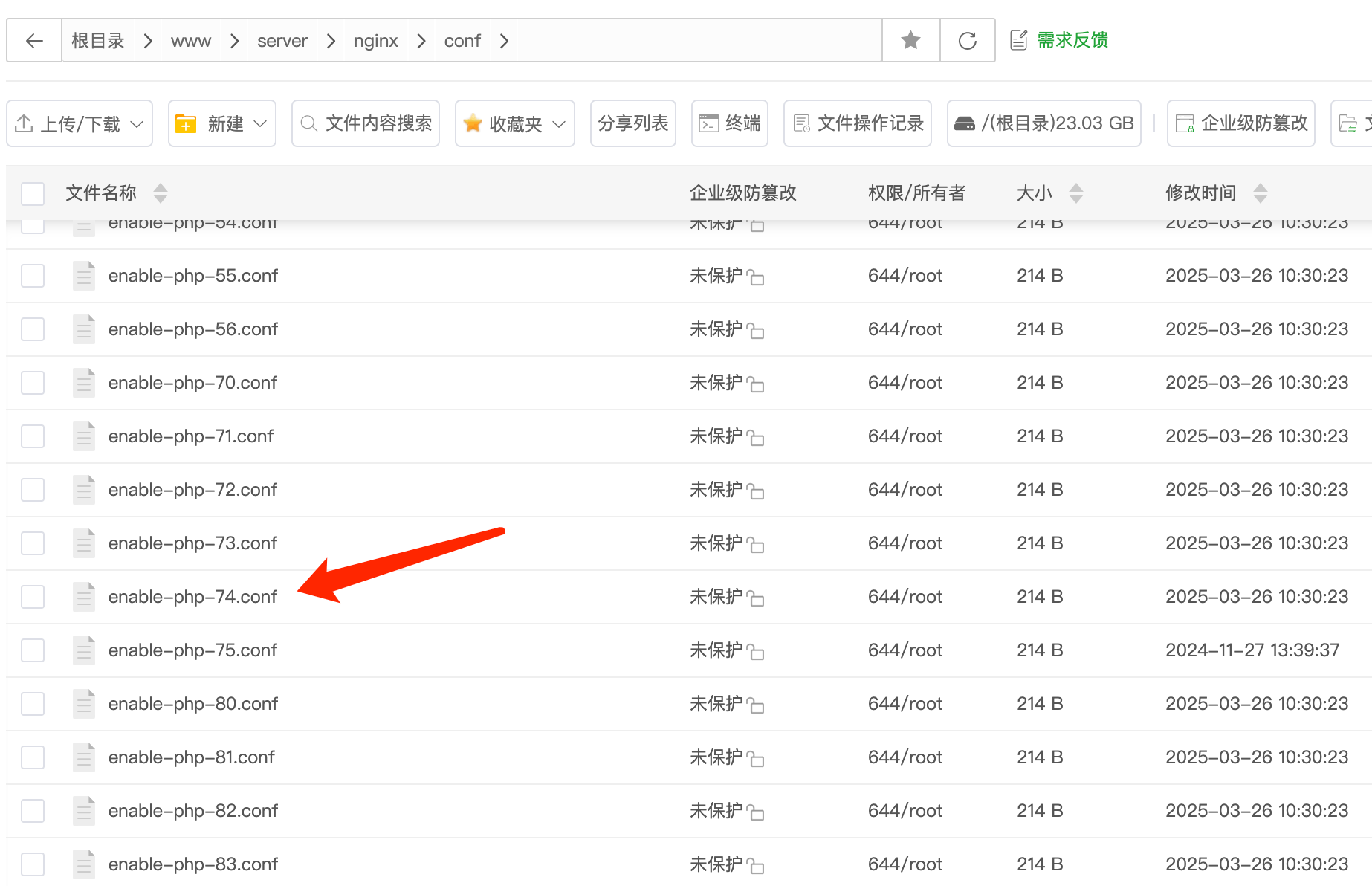
编辑此文件,宝塔可以直接在右侧点击编辑就可以修改文件了。
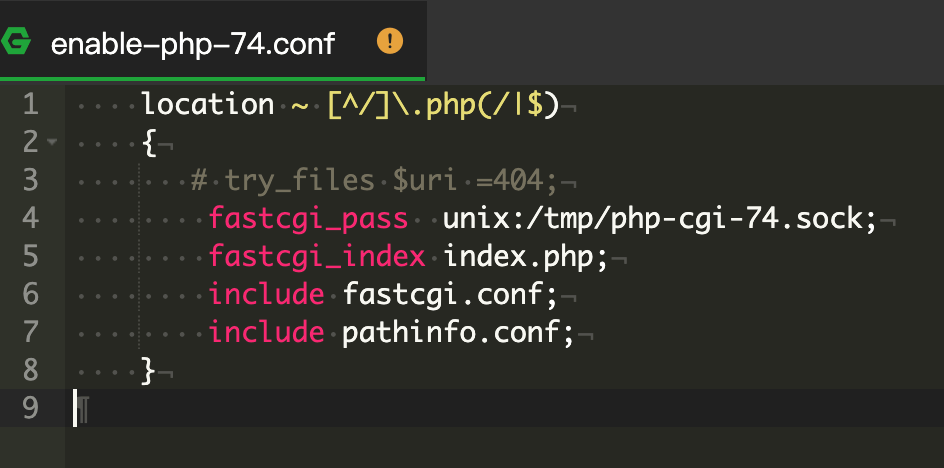
将原来的代码中
try_files $uri =404;直接删掉,或者在最前面添加一个# 符号 注释掉。都可以。
#try_files $uri =404;然后保存文件。重启nginx即可解决。一定要注意,修改文件后必须重启nginx才会生效。